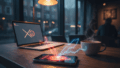iPhoneのヘルスケアで睡眠が記録されない時って、本当に困りますよね。毎日チェックするのが習慣だったのに、データが空白だと「なぜ?」と不安になるかなと思います。
Apple Watchを使っていても記録されないケースもあれば、iPhoneだけで使おうとしてもうまくいかないこともあります。
また、睡眠時間は記録されるのに、肝心の睡眠ステージが表示されない、といった特定の症状に悩む方もいるかもしれません。
これらの問題は、iPhoneやWatchの「設定」が正しく行われていないことが原因の場合がほとんどです。
この記事では、iPhoneのヘルスケアで睡眠データが記録されない時の原因をパターン別に徹底的に解説し、誰でも試せる解決策をステップバイステップでご紹介していきますね。
- 睡眠が記録されない4つの主要パターン
- iPhone単体で記録するための必須設定
- Apple Watch連携で失敗する時のチェック項目
- 「睡眠ステージ」が表示されない原因と対処法
iphone ヘルスケアで睡眠が記録されない基本原因
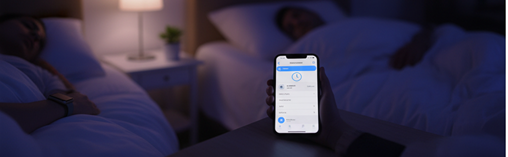
まずは、睡眠データが記録されない時に考えられる、基本的な設定ミスや物理的な要因からチェックしていきましょう。多くの場合、ここを見直すだけで解決するかもしれませんよ。
モーションとフィットネスの許可
iPhone単体で睡眠を記録しようとする場合、実は「モーションとフィットネス」の設定がめちゃくちゃ大事なんです。
iPhoneは、私たちが寝ている間にiPhoneを触ったかどうかを、本体のモーションセンサー(加速度センサー)で検知して、「ベッドにいた時間」を推定しています。
この機能へのアクセスをヘルスケアアプリに許可していないと、データが推定できないんですね。
【確認手順】
- iPhoneの「設定」アプリを開く
- 「プライバシーとセキュリティ」を選択
- 「モーションとフィットネス」をタップ
- 「フィットネストラッキング」がオンか確認
- 一覧にある「ヘルスケア」がオンか確認
ここがオフになっていると、iPhoneだけでの睡眠記録は機能しないので、まずは確認してみてください。
睡眠スケジュールの設定ミス
次に重要なのが「睡眠スケジュール」です。これを単なるアラーム機能だと思っている方が結構多いかも。
でも、iPhone単体での記録の場合、このスケジュールが「今から睡眠データを推定しますよ」という合図(トリガー)になっているんです。
これが設定されていない、またはオンになっていないと、iPhoneはいつ睡眠を推定していいか分からないんですね。
【確認手順】
- 「ヘルスケア」アプリを開き、「ブラウズ」タブをタップ
- 「睡眠」カテゴリを選択
- 「睡眠スケジュール」の項目で、「スケジュール」がオンになっているか確認
- 「通常スケジュール」などで、ご自身の生活リズムに合った「就寝時刻」と「起床時刻」が設定されているかチェック
私も最初はこれを設定していなくて、「あれ?」となった経験があります。Apple Watchを使わない場合は、この設定は必須ですね。
apple watch側の必須設定
Apple Watchを使っているのに記録されない(パターンB)場合は、Watch側の設定を疑う必要があります。
iPhoneの「Watch」アプリに、睡眠記録に関する重要な設定がまとまっています。
【Watchアプリでの確認手順】
- iPhoneで「Watch」アプリを開きます。
- 「マイウォッチ」タブの「睡眠」をタップ。
- 「Apple Watchで睡眠時間を記録」がオンになっているか確認します。
- 「このWatchを”睡眠”で使用」がオンになっているかも確認してください。(OSバージョンによっては表現が少し違うかも)
これがオフだと、Watchは睡眠を記録しようとしないので、必ずチェックしておきましょう。
バッテリー残量と睡眠集中モード
これは結構見落としがちなポイントです。Apple Watchは睡眠中もセンサーを動かしているので、当然バッテリーを消費します。
一般的に、就寝前に最低でも30%のバッテリー残量が必要とされていますね。
バッテリーが少ないと、睡眠の途中で電源が落ちてしまったり、そもそもトラッキングが開始されなかったりします。
対策としては、iPhoneの「Watch」アプリ → 「睡眠」から「充電リマインダー」をオンにしておくと、寝る前に通知してくれるので便利ですよ。
もう一つ大事なのが「睡眠集中モード」です。
Apple Watchが「今から寝るんだな」と認識するメインのトリガーが、この「睡眠集中モード」がオンになることなんです。就寝時にWatchの画面にベッドのアイコンが表示されているか確認してみてください。
これは「睡眠スケジュール」と連動して自動でオンになるか、コントロールセンターから手動でオンにする必要があります。iPhoneの「設定」 → 「集中モード」 → 「睡眠」で、スケジュールと連動しているか確認しておくと安心ですね。
watchの手首検出と装着感
設定が完璧でも、物理的な問題で記録できないこともあります。
手首検出をオンにする
iPhoneの「Watch」アプリ → 「パスコード」にある「手首検出」。これがオフだと、Watchは「手首に装着されていない」と判断して、睡眠追跡を含む多くのセンサーを停止してしまいます。セキュリティのためだけでなく、健康機能の大前提なんですね。
バンドのフィット感
Watchが緩すぎると、寝返りをうった時などにセンサーが肌から離れてしまい、データが途切れてしまいます。かといって、きつすぎても不快ですよね。快適だけど、Watchの背面が常に肌に密着するくらいの調整がベストかなと思います。
タトゥー(刺青)の問題
これは少しデリケートな話ですが、手首に濃いインクのタトゥーがあると、光学式の心拍数センサーが肌の状態を読み取れず、「手首検出」が失敗したり、データが取れなかったりすることがあるようです。
もし心当たりがある場合は、タトゥーのない側の手首に装着してみるか、Appleのサポートに相談してみるのが良いかもしれません。
iphone ヘルスケアで睡眠が記録されない高度な対処

基本的な設定を見直しても解決しない場合、特に「睡眠ステージ」が表示されない時や、他のアプリと連携している時は、少し高度な原因を探る必要があります。OSのバージョンやデータの優先順位も確認してみましょう。
睡眠ステージとOS・モデル要件
「睡眠時間は記録されるけど、レム・コア・深い睡眠といった『睡眠ステージ』のグラフが出ない」という(パターンC)場合。
これは、設定ミスではなく、お使いのデバイスが「非対応」である可能性が非常に高いです。
睡眠ステージの分析は、比較的最近のOSで追加された高度な機能なんですね。
【睡眠ステージの必須要件】
- iPhone: iOS 16 以降
- Apple Watch: watchOS 9 以降
- Apple Watchモデル: Series 4 以降 (SEも含む)
まずはお手元のiPhoneとWatchの「ソフトウェアアップデート」を確認してみてください。
【重要】Apple Watch Series 3は非対応です
Series 3はwatchOS 8までしか対応していません。そのため、基本的な睡眠時間(寝てるか/起きてるか)は記録できますが、睡眠ステージは絶対に記録されません。ここが混乱しやすいポイントですね。
睡眠ステージが記録されない場合
OSもモデルも要件を満たしているのに、なぜか睡眠ステージだけ記録されない…。
その場合は、もう一度「基本原因」のセクションに戻って、パターンB(Apple Watchで記録されない)の項目を全て再チェックしてみてください。
特に以下の点ですね。
- バッテリー残量 (30%以上ありましたか?)
- 睡眠集中モード (ちゃんとオンになっていましたか?)
- 手首検出 (オンになっていますか?)
- フィット感 (緩すぎませんか?)
これらの基本的な設定不備は、睡眠ステージの分析失敗にも直結します。
また、Watchを装着した時間が短すぎる(例えば1時間とか)場合も、十分な分析データが集まらずにステージ分類が完了しないことがあるようです。しっかり睡眠時間を確保して装着するのが前提、ということですね。
他社アプリ連携とデータ優先順位
AutoSleepやSleep Meisterなど、Apple純正以外の人気アプリを使っている場合(パターンD)も、うまくヘルスケアに反映されないことがあります。
これは「記録」の問題ではなく、「連携」や「表示」の問題がほとんどです。
① アプリからの「書き込み」許可
まず、iPhoneの「設定」 → 「プライバシーとセキュリティ」 → 「ヘルスケア」で、該当のアプリ(例: AutoSleep)を選び、「”ヘルスケア”に書き込むことを許可」のセクションで「睡眠」がオンになっているか確認してください。
② データソースの「優先順位」
これが一番ややこしい原因かもしれません。
ヘルスケアアプリは、iPhone、Apple Watch、AutoSleepなど、複数の場所から睡眠データを受け取れます。この時、データが競合すると、「優先順位」が高いソースのデータだけを表示する仕組みになっています。
例えば、AutoSleepのデータ(中身あり)より、Apple Watchのデータ(中身なし)の優先順位が高いと、ヘルスケアのグラフは空っぽに見えてしまうんです。
【優先順位の変更方法】
- 「ヘルスケア」アプリ → 「ブラウズ」タブ → 「睡眠」
- 一番下までスクロールし、「データソースとアクセス」をタップ
- 右上の「編集」をタップ
- 「データソース」のリストで、一番信頼するアプリ(例: AutoSleep)を長押しして、リストの一番上にドラッグします。
- 右上の「完了」をタップ。
これで、AutoSleepのデータが優先的に表示されるようになるはずです。
記録されない時の手動入力
「どうしても自動記録がうまくいかない!」とか、「昨日はWatchを充電し忘れて寝ちゃった…」という日もありますよね。
そんな時は、データを「手動入力」して補完することができます。
【手動入力の手順】
- 「ヘルスケア」アプリを開きます。
- 「ブラウズ」タブ → 「睡眠」をタップ。
- グラフの右上隅にある「データを追加」をタップします。
- 「開始時刻」と「終了時刻」を入力して「追加」。
これだけで、手入力したデータがグラフに反映されます。睡眠記録を途切れさせたくない几帳面な方(私とか)には便利な機能ですね。
最終手段の再起動とペアリング
上記の全てを試しても、どうしても、どうしても睡眠が記録されない…。
その場合は、デバイスの一時的な不具合や、同期のズレが原因かもしれません。
解決策1:デバイスの再起動
まずは基本ですが、iPhoneとApple Watchの両方を再起動(一度電源を完全に切って、入れ直す)してみてください。これだけで同期のズレが直って、あっさり解決することも結構あります。
解決策2:OSのアップデート
OSのバージョンが古いと、睡眠記録に関する不具合が未修正のまま残っている可能性もあります。iPhoneとWatchの両方が、最新のOSバージョンになっているか、今一度確認してみましょう。
解決策3:Apple Watchのペアリング解除と再ペアリング
これはもう「最終手段」ですね。デバイス間の同期設定を根本からリセットする方法です。
この操作を行うと、Watchは一度初期化されますが、解除のプロセス中にiPhoneに自動的にバックアップが作成され、再ペアリング時にそのバックアップから復元できます。
手順は、iPhoneの「Watch」アプリ → 「マイウォッチ」タブ左上の「すべてのWatch」 → 解除したいWatchの「i」ボタン → 「Apple Watchのペアリングを解除」です。
少し時間はかかりますが、設定ファイルの破損などが原因だった場合、これで解決する可能性が高いです。ただ、これはあくまで最終手段として考えてくださいね。
iphone ヘルスケアで睡眠が記録されない総括
今回は、iPhoneのヘルスケアで睡眠が記録されない時の原因と対処法を、パターン別に詳しく見てきました。
この問題は、複数の原因が絡んでいることが多くて複雑に見えますが、大抵は以下のどれかに当てはまるかなと思います。
- iPhone単体の場合は「モーションの許可」と「スケジュール設定」
- Apple Watchの場合は「Watch側の設定」「バッテリー」「集中モード」「手首検出」
- 睡眠ステージが出ない場合は「OSとモデルの要件」
- 他社アプリの場合は「データの優先順位」
まずはご自身の症状(パターン)を特定して、一つずつ設定を確認してみてください。
この記事で紹介した内容は、あくまで一般的な対処法や私自身の経験に基づいています。ヘルスケア関連の情報は、ご自身の健康に関わるデリケートなデータも含まれます。
設定の変更や操作は慎重に行い、もしハードウェアの故障(センサーの不具合など)が疑われる場合は、Appleの公式サイトで最新のサポート情報を確認するか、専門のサポートセンターにご相談ください。
皆さんの睡眠データが正しく記録されて、快適な健康管理ライフが戻ることを願っています!